In Windows 8.1 en eerdere versies zouden de instellingen van de taakbalk en het Start-menu verschijnen in het dialoogvenster Taakbalk en het dialoogvenster Start-menu-eigenschappen. Met Windows 10 heeft Microsoft de menu-instellingen van het menu Start naar de nieuwe app Instellingen verplaatst.
Met de Windows 10-jubileumupdate, gepland voor release in juli 2016, is Microsoft van plan de taakbalkinstellingen naar de app Instellingen te verplaatsen. Beginnend met Windows 10 build insider preview build 14271, kunt u alle taakbalkinstellingen vinden onder de app Instellingen. Dat gezegd hebbende, Microsoft heeft het dialoogvenster Taakbalk en het menu Start-menu nog niet laten vallen, maar zou dit in de nabije toekomst misschien wel kunnen doen.
Kortom, je hebt nu toegang tot alle taakbalkinstellingen door naar de app Instellingen te navigeren. Instellingen zoals vergrendelen van de taakbalk, automatisch verbergen van de taakbalk, gebruik van kleine taakbalkknoppen, in- of uitschakelen van bureaubladvoorbeeldfunctie, taakbalklocatie op scherm en taakbalkinstellingen voor meerdere beeldschermen zijn te vinden onder de categorie Taakbalk van de app Instellingen.
Methode 1 van 2
Open taakbalkinstellingen via Instellingen in Windows 10
OPMERKING: deze methode werkt alleen in builds van Windows 10 14271 of hoger. Controleer uw Windows 10 buildnummer als de taakbalkinstellingen niet worden weergegeven onder Instellingen.
Stap 1: Open de app Instellingen door op het pictogram Instellingen in het menu Start te klikken of tegelijkertijd op het Windows-logo en de I- toetsen te drukken.

Stap 2: Klik in de app Instellingen op Persoonlijke instellingen en klik vervolgens op Taakbalk om alle taakbalkinstellingen weer te geven.

Methode 2 van 2
Open de taakbalkinstellingen van het bureaublad
Stap 1: Klik met de rechtermuisknop op het lege gebied van de taakbalk en klik vervolgens op Eigenschappen om de pagina Taakbalkinstellingen te openen in de app Instellingen.
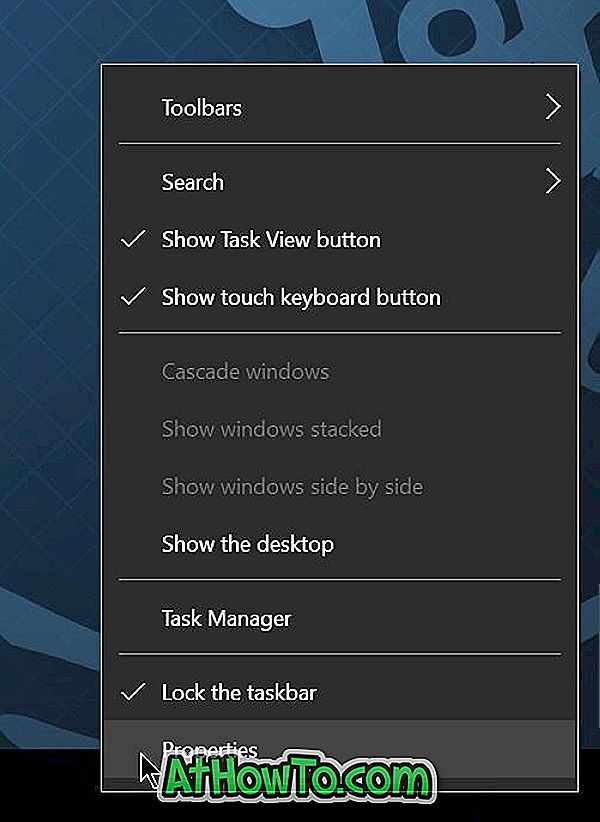

Onze 13 manieren om de taakbalk-handleiding van Windows 10 aan te passen, kunnen ook voor u van belang zijn.













